So verbinden Sie ChatGPT mit dem Internet [und 5 Alternativen]
![So verbinden Sie ChatGPT mit dem Internet [und 5 Alternativen]](https://cdn.thewindowsclub.blog/wp-content/uploads/2023/05/how-to-connect-chatgpt-to-internet-640x375.webp)
Was Sie wissen sollten
- ChatGPT bietet Internetzugang nur für seine ChatGPT Plus-Mitglieder (zum Zeitpunkt des Verfassens dieses Artikels).
- Der Internetzugriff auf ChatGPT wird über die Bing-Suche von Microsoft bereitgestellt und funktioniert nativ innerhalb der ChatGPT-Schnittstelle.
- Antworten mit Webdaten enthalten Zitate, die den Webseiten entsprechen, von denen ChatGPT Daten extrahiert hat.
- Um KI-basierte Antworten zu erhalten, ohne für ChatGPT Plus zu bezahlen, können Sie andere KI-Dienste wie Microsoft Bing Chat, Google Bard oder Writesonic Chatsonic nutzen oder sich für Erweiterungen wie WebChatGPT und UseChatGPT.AI entscheiden.
ChatGPT kann die meisten Ihrer Fragen innerhalb von Sekunden beantworten, hat jedoch einen großen Nachteil. Seine Modelle werden nur bis September 2021 trainiert. Das bedeutet, dass das KI-Tool Ihnen möglicherweise keine relevanten Informationen zu Ereignissen nach 2021, einschließlich aktueller Ereignisse, liefern kann, es sei denn, es ist mit dem Internet verbunden.
In diesem Beitrag erklären wir Ihnen, wie Sie den Internetzugang auf ChatGPT aktivieren können und welche anderen Alternativen Sie erkunden können, um KI-basierte Antworten für Echtzeitinformationen zu erhalten.
Kann ChatGPT eine Verbindung zum Internet herstellen?
Ja und nein. OpenAI hat ChatGPT die Möglichkeit hinzugefügt, sich über ein Webbrowsing-Plugin eines Erstanbieters mit dem Internet zu verbinden, das es dem KI-Tool ermöglicht, im Internet nach Inhalten zu suchen, bevor es auf Ihre Anfrage antwortet. Das Plugin verwendet die Bing-Suche als Standardoption zum Surfen im Internet, da Microsoft stark in ChatGPT von OpenAI investiert hat.
Mit der Bing-Suche kann ChatGPT jetzt nach Echtzeitinformationen zu einer Anfrage suchen, um darauf basierend aktuelle Antworten bereitzustellen. Obwohl das Webbrowser-Plugin nativ in ChatGPT integriert ist, ist sein Zugriff auf Personen beschränkt, die eine ChatGPT Plus-Mitgliedschaft abonniert haben. Das heißt, wenn Sie ein kostenloser ChatGPT-Benutzer sind, können Sie das KI-Tool nicht mit dem Internet verbinden; Stattdessen müssen Sie die ChatGPT Plus-Mitgliedschaft erwerben, um Echtzeitinformationen zu Ihren Anfragen zu erhalten.
So verbinden Sie ChatGPT mit dem Internet
Obwohl Sie für die Nutzung von ChatGPT mit dem Internet verbunden bleiben müssen, basieren die vom KI-Tool bereitgestellten Antworten weiterhin auf den trainierten Daten, die im September 2021 eingestellt wurden. Wenn Sie ChatGPT verwenden wollten, um auf dem Laufenden zu bleiben Um aktuelle Informationen zu bestimmten Themen zu erhalten, ist die einzige offizielle Möglichkeit, sich für die ChatGPT Plus-Mitgliedschaft auf der Plattform zu entscheiden.
ChatGPT Plus bietet Benutzern die Möglichkeit, GPT-4 zu verwenden, das auch ein Webbrowser-Plugin verwendet , das in der Bing-Suche nach Informationen sucht, um Ihnen Antworten basierend auf aktuellen Online-Daten zu liefern. Wenn Sie ein kostenloses Konto bei ChatGPT haben, enthalten die Antworten, die Sie erhalten, keine Informationen aus dem Internet. Um den Internetzugang zu aktivieren, starten Sie chat.openai.com in einem Webbrowser auf Ihrem Computer und melden Sie sich bei Ihrem OpenAI-Konto an.
Klicken Sie auf Ihrer ChatGPT-Startseite unten links auf die Option „Upgrade auf Plus“ .
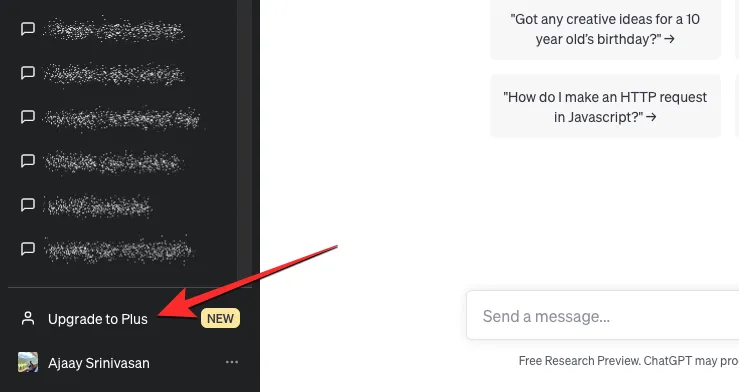
Das Feld „Ihr Plan“ wird nun auf dem Bildschirm angezeigt. Klicken Sie hier unter „ChatGPT Plus“ auf „ Upgrade-Plan “.
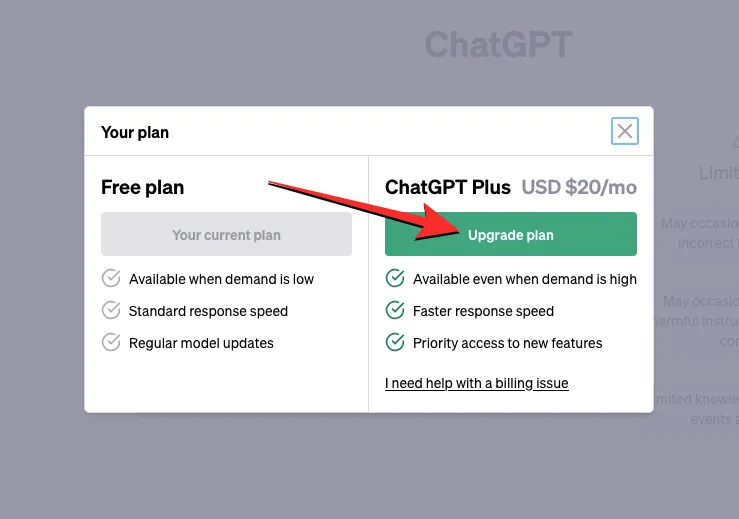
Auf der nächsten Seite können Sie nun Ihre Zahlungsdaten eingeben und unten rechts auf die Schaltfläche „Abonnieren“ klicken.
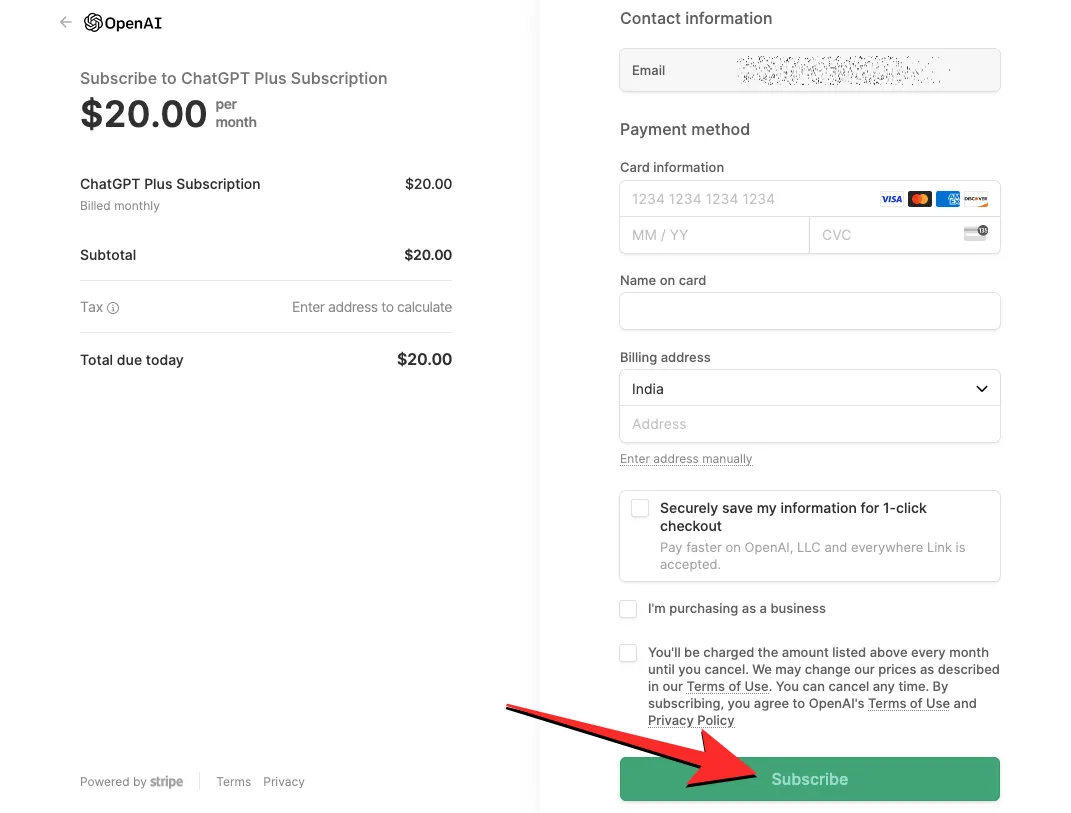
Sobald Ihre Zahlung erfolgreich ist, sollte Ihr Konto auf ChatGPT Plus aktualisiert werden. Um es jedoch nutzen zu können, müssen Sie das Webbrowser-Plugin von OpenAI manuell aktivieren. Um das Surfen im Internet in ChatGPT zu aktivieren, klicken Sie auf Ihren Namen in der unteren linken Ecke der ChatGPT-Startseite und wählen Sie dann Einstellungen aus der Liste der angezeigten Optionen aus.
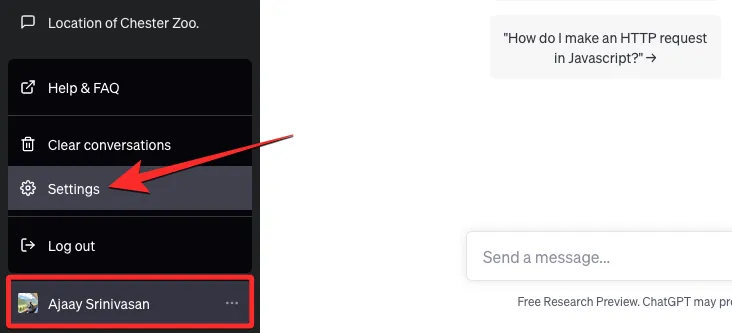
Klicken Sie in den Einstellungen auf die Registerkarte „Beta-Funktionen“ in der linken Seitenleiste und aktivieren Sie dann die Schaltfläche „Webbrowsen“ auf dem Bildschirm.

ChatGPT kann nun im Internet surfen, um Fragen zu aktuellen Themen und Ereignissen zu beantworten.
Sie können nun zu Ihrer ChatGPT-Homepage zurückkehren, einen neuen Chat starten und als Aufforderung Fragen zu aktuellen Ereignissen stellen.
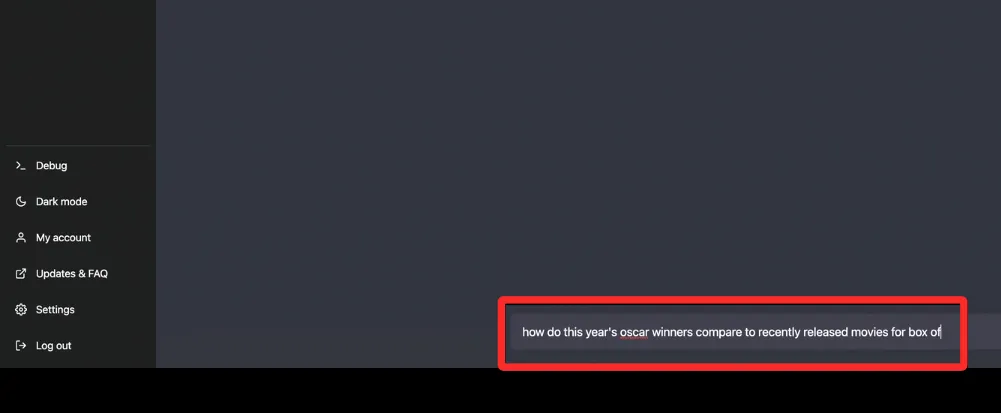
Hinweis : ChatGPT durchsucht das Web nur dann nach Inhalten, wenn dies erforderlich ist. Wenn Ihre Anfrage Themen betrifft, die bereits in den Trainingsdaten von OpenAI verfügbar sind, greift das KI-Tool dafür nicht auf das Internet zu und antwortet fast sofort auf Ihre Anfrage.
Wenn Sie Ihre Eingabeaufforderung eingeben, führt ChatGPT nun mit Microsoft Bing eine benutzerdefinierte Suche im Web durch, liest relevante Daten von mehreren Webseiten und liefert Ihnen dann eine relevante Antwort basierend auf den Informationen, die es aus dem Internet extrahieren konnte.
Wenn ChatGPT für Ihre Anfrage auf das Internet zugreift, sollte unter Ihrer ursprünglichen Eingabeaufforderung ein Dropdown-Menü „ Im Internet surfen “ angezeigt werden.
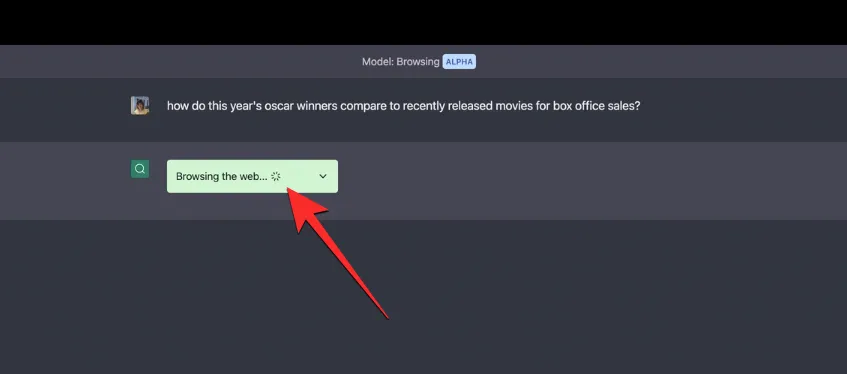
Wenn Sie auf dieses Dropdown-Feld klicken, wird ein Feld angezeigt, das Ihnen die aktuellen Aktionen anzeigt, die ChatGPT durchführt.
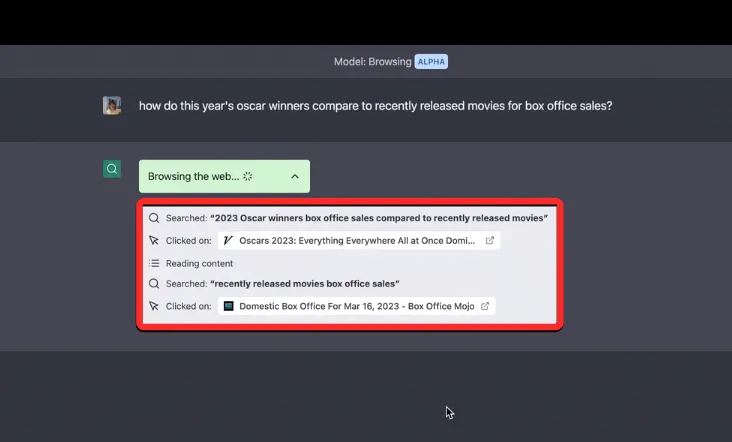
Möglicherweise sehen Sie Aktionen wie die an Microsoft Bing gesendete Suchabfrage, den angeklickten Link und den gelesenen Inhalt. Sobald die Suche abgeschlossen ist, sollte unten in diesem Feld die Aktion „ Durchsuchen abgeschlossen “ angezeigt werden. Sobald ChatGPT mit dem Durchsuchen des Internets nach Ihrer Anfrage fertig ist, sollten Sie unterhalb des Dropdown-Felds „Browsen abgeschlossen“ eine Antwort sehen.
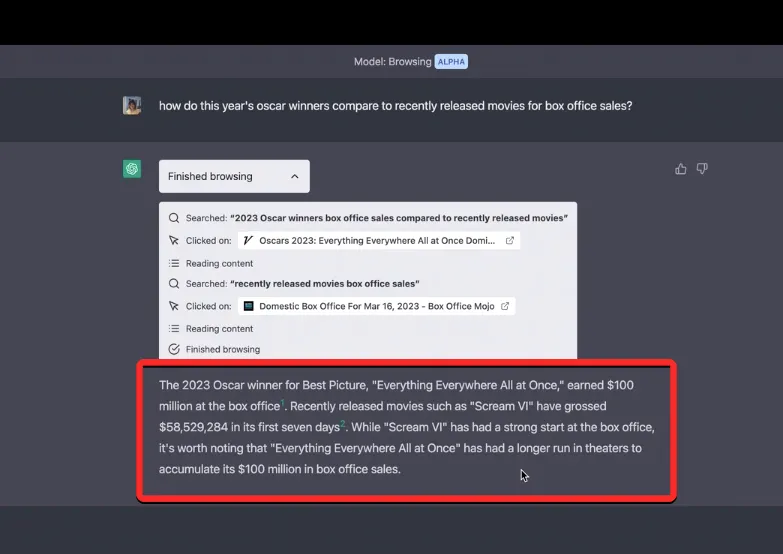
Die Antwort wird mehrere Zitate enthalten, die auf den Webseiten basieren, von denen die Informationen extrahiert wurden. Sie können mit der Maus über jedes Zitat fahren, um die Quelle der bereitgestellten Daten zu überprüfen, und sogar auf eines der Zitate klicken, um die Webseite in Ihrem Webbrowser aufzurufen.
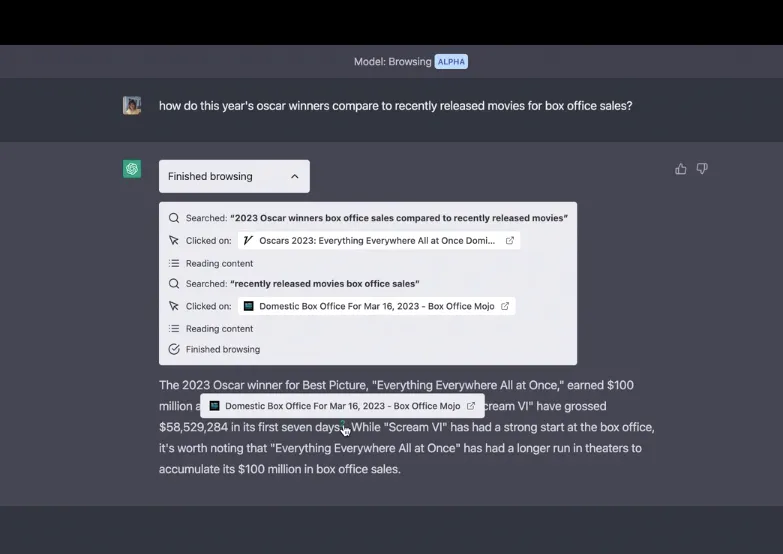
5 alternative Möglichkeiten, ChatGPT mit dem Internet zu nutzen (ohne ChatGPT Plus)
Falls Sie keine ChatGPT Plus-Mitgliedschaft abschließen möchten, um dem KI-Tool den Zugriff auf das Internet zu ermöglichen, gibt es glücklicherweise andere Möglichkeiten, mit KI aktuelle Antworten zu erhalten.
Methode 1: Verwenden von Microsoft Bing Chat
Während nur ChatGPT Plus-Mitglieder die Bing-Suche nutzen können, bietet Microsoft allen seinen eigenen, in ChatGPT integrierten Bing-Chat-Dienst kostenlos an. Dieses Tool nutzt das GPT-4-Modell von OpenAI, das auch nativ auf das Internet zugreifen kann, ohne dass Sie dafür eine Prämie zahlen müssen. Obwohl er für jedermann verfügbar ist, können Sie den Bing AI-Chatbot für bis zu 150 Gespräche täglich mit einem Limit von 15 Fragen pro Interaktion verwenden, was an einem Tag eine Menge sein kann.
Mit Internetzugang kann Bing Chat Ihnen Antworten auf der Grundlage von Echtzeitinformationen liefern, indem Sie mit der Bing-Suche im Internet surfen. Das KI-Tool ist so konfiguriert, dass es automatisch eine Websuche durchführt, sodass Sie keine Option in Ihrem Microsoft-Konto manuell aktivieren müssen, um relevante Antworten zu erhalten.
Um Bing Chat mit Internetzugang zu verwenden, installieren Sie die Microsoft Edge-App über diesen Link auf Ihrem Windows- oder Mac-Computer . Die App ist auch auf Android- und iOS- Geräten in den jeweiligen App Stores verfügbar. Nach der Installation können Sie die Microsoft Edge-App auf Ihrem Gerät und bing.com darauf starten und oben auf die Registerkarte „Chat“ klicken.
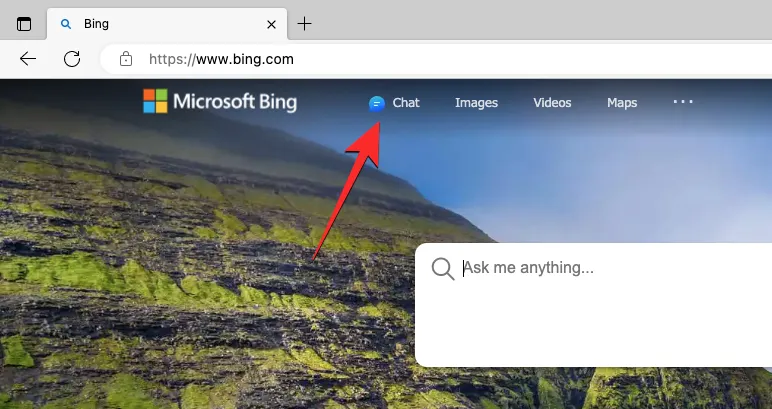
Sie werden nun aufgefordert, sich in Ihrem Browser bei Ihrem Microsoft-Konto anzumelden. Sobald Sie sich mit Ihren hotmail.com-, outlook.com- oder live.com-Anmeldeinformationen angemeldet haben, sollte unten die Willkommensseite auf der neuen Bing-Seite mit dem Textfeld angezeigt werden.
Geben Sie in dieses Textfeld eine Eingabeaufforderung mit einer Abfrage ein, die Informationen zu aktuellen Nachrichten, Ereignissen oder einem neuen Thema erfordert. Wir haben diese Abfrage als Aufforderung genutzt, how did movies nominated for this year's oscars perform at the box office?um zu überprüfen, was Bing uns angezeigt hat.
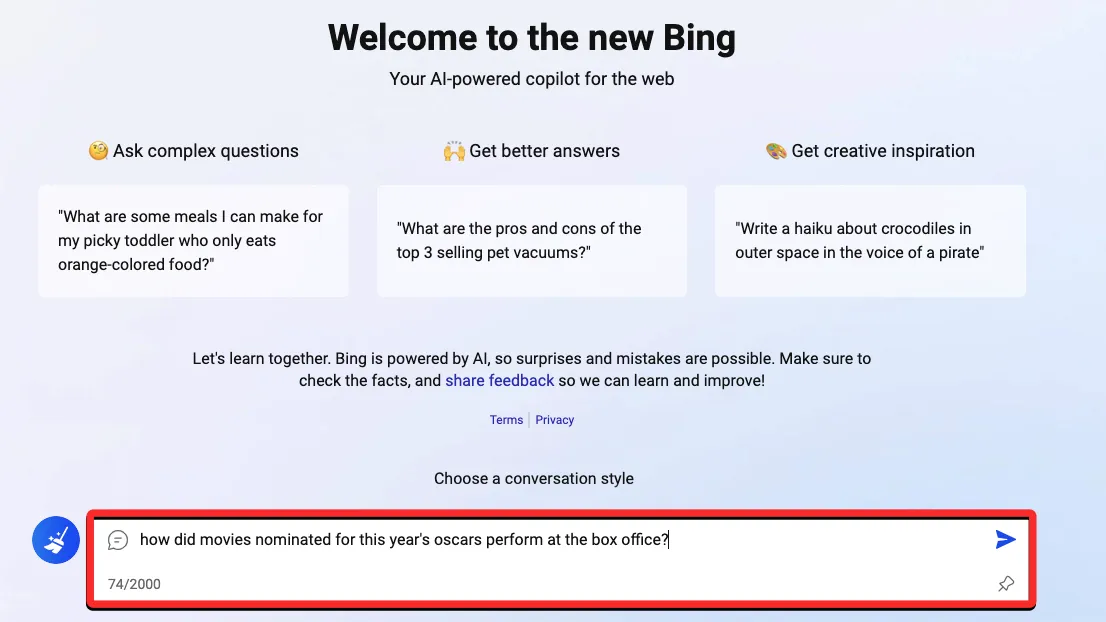
Sobald Sie die gewünschte Eingabeaufforderung eingegeben haben, sucht das KI-Tool auf der Grundlage Ihrer Anfrage in der Bing-Suche nach Informationen und liefert Ihnen dann eine Antwort darauf mit mehreren Zitaten.
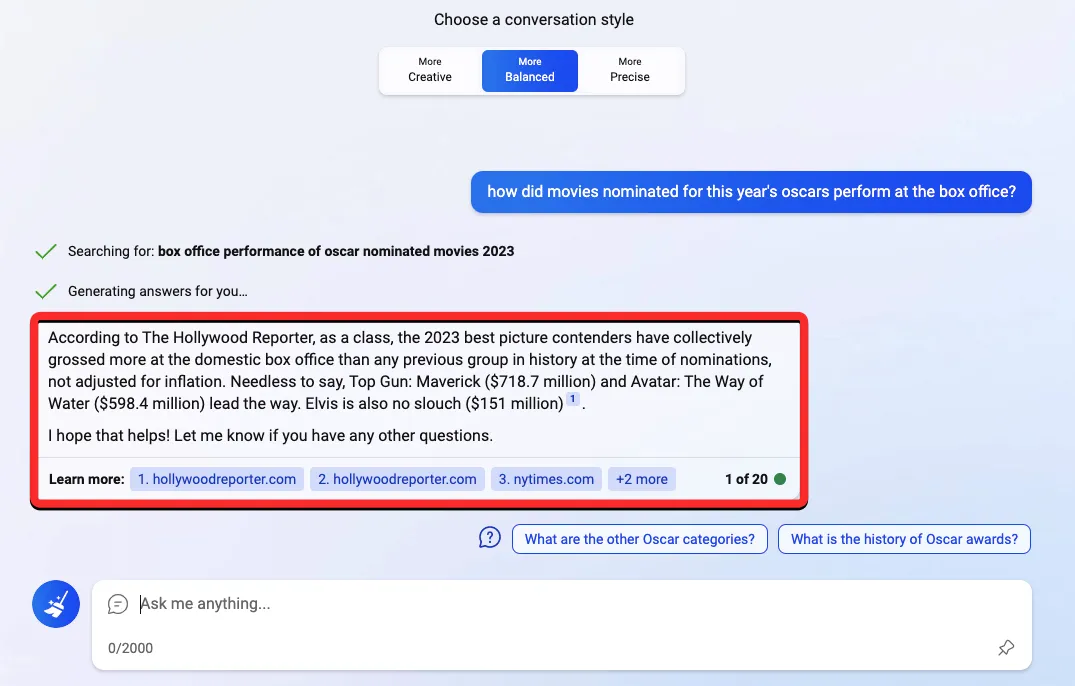
Sie können mit der Maus über ein Zitat fahren, um zu überprüfen, woher Bing Chat die Informationen hat, und Sie können sogar auf die Zitat-Links klicken, um diese bestimmte Webseite zu öffnen.
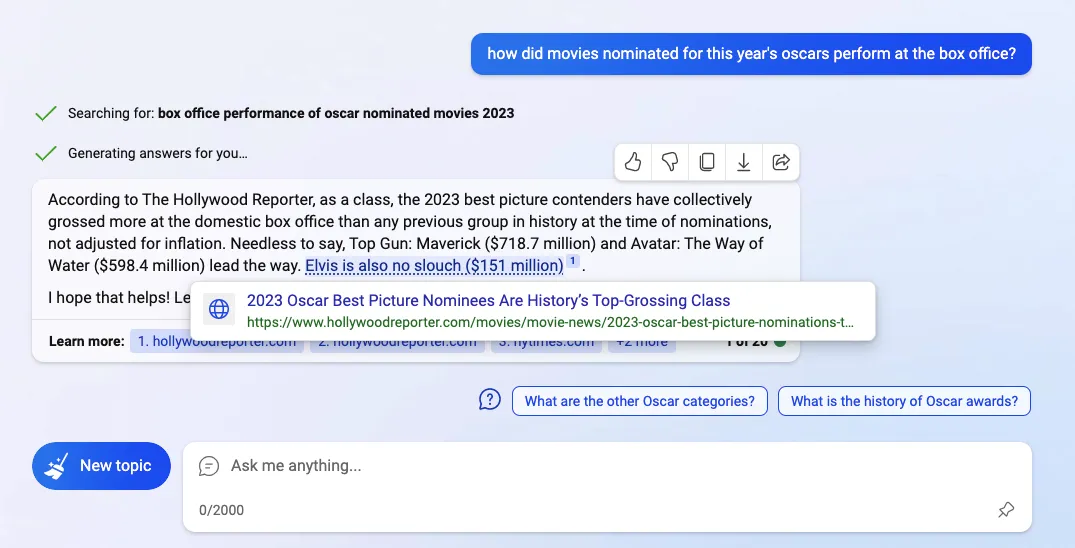
Die Antworten, die Sie erhalten, können lang oder kurz sein, abhängig vom Gesprächsstil, den Sie auf dem Begrüßungsbildschirm auswählen. Bei unseren Tests haben wir festgestellt, dass die Wahl eines ausgewogeneren oder präziseren Stils zu kürzeren, prägnanten Antworten führt. Um ausführlichere und detailliertere Antworten zu erhalten, können Sie sich für den kreativeren Stil entscheiden. Dies ist, was Bing AI für dieselbe Abfrage oben mit dem Stil „More Creative“ angezeigt hat:
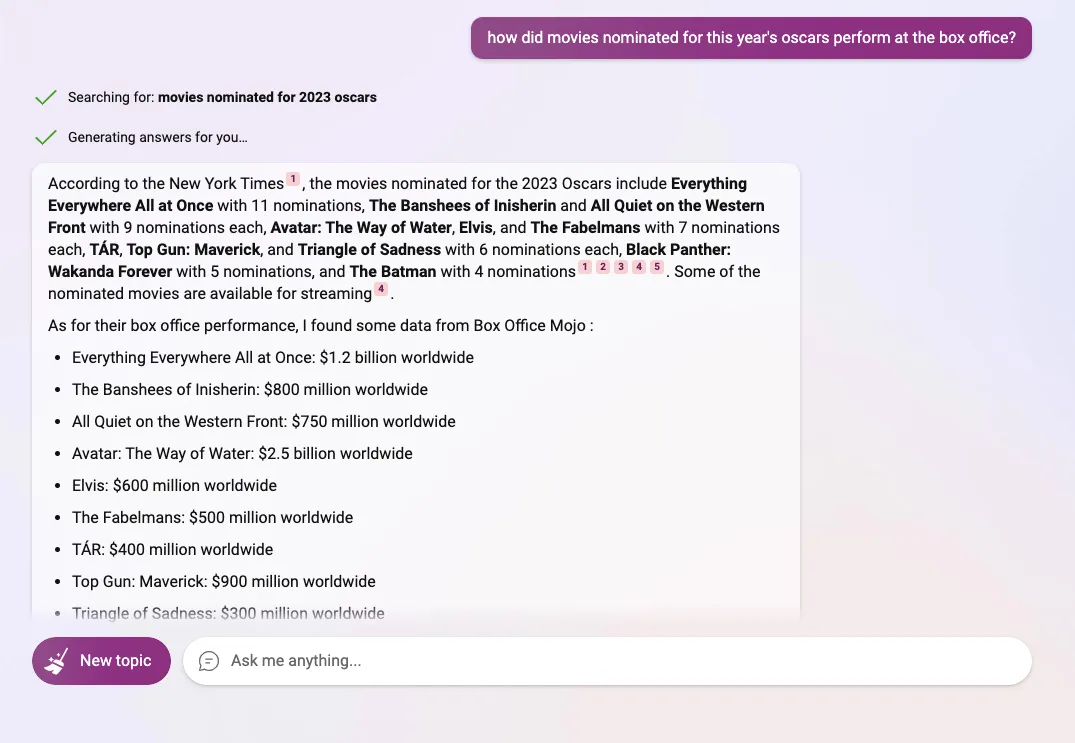
Methode 2: Verwendung von Google Bard
So wie Bing Chat die Bing-Suche zum Extrahieren von Informationen aus dem Internet verwendet, nutzt Google Bard die Suchmaschine von Google, um dasselbe zu tun. Obwohl Bard ein völlig anderes ChatGPT ist, ist es eine gute Alternative zum OpenAI-Tool und steht jedem kostenlos zur Verfügung. Bard verlässt sich nicht auf ein großes Sprachmodell wie ChatGPT, sondern verwendet eine abgespeckte Version seines eigenen Modells – LaMDA, sodass der Großteil der Arbeit von der Google-Suche selbst erledigt werden muss.
Wenn Sie KI verwenden möchten, um aktuelle Antworten zu einem bestimmten Thema zu erhalten, können Sie bard.google.com in einem Webbrowser auf Ihrem Computer starten und sich bei Ihrem Google-Konto anmelden. Wenn Sie auf der Bard-Homepage angekommen sind, können Sie unten auf dem Bildschirm Ihre Eingabeaufforderung eingeben.
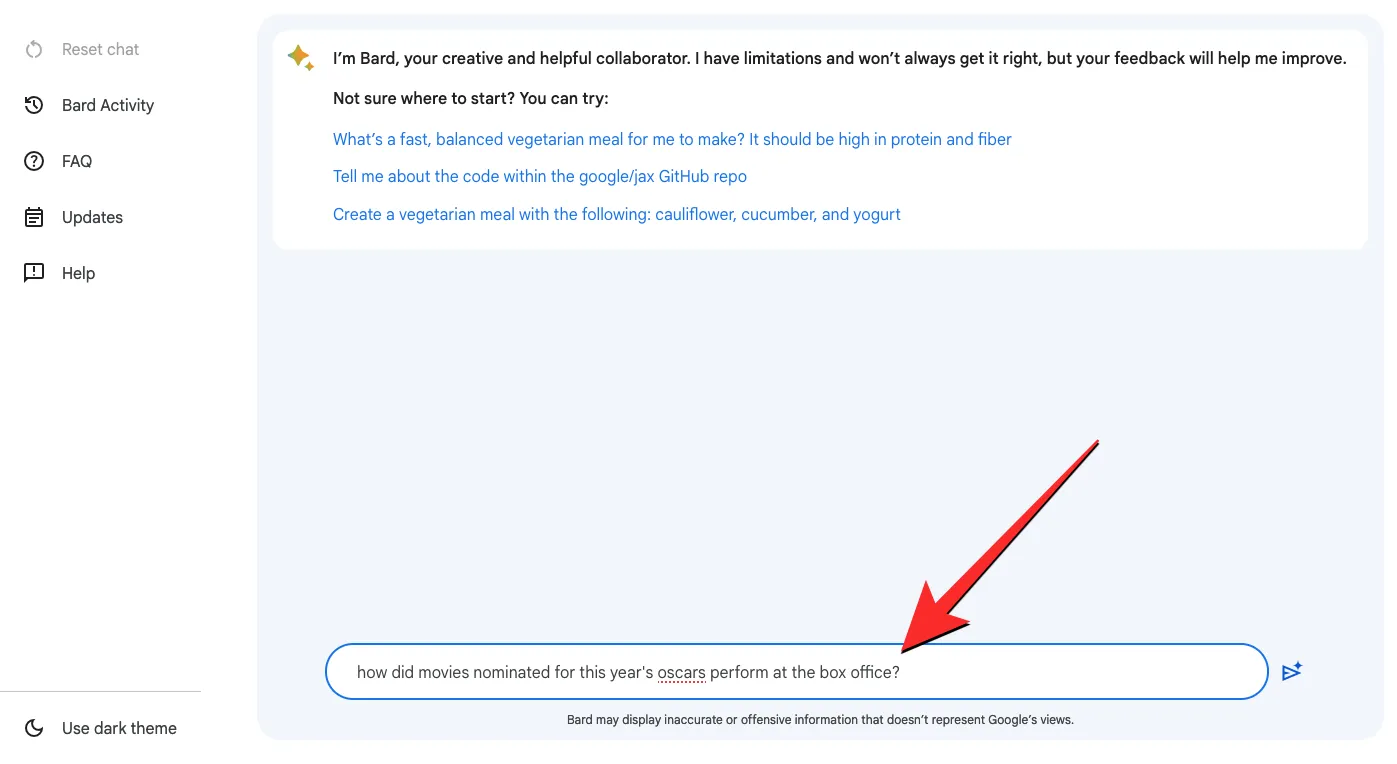
Bard antwortet sofort auf Ihre Anfrage mit Informationen, die es aus der Google-Suche extrahieren konnte. Für die gleiche Eingabeaufforderung, die wir oben (zu Methode 1) verwendet haben, konnte Google Bard eine Aufzählung der für die Oscars nominierten Filme mit ihren jeweiligen Einspielergebnissen sowie Schlussfolgerungen zu den Ergebnissen erstellen.
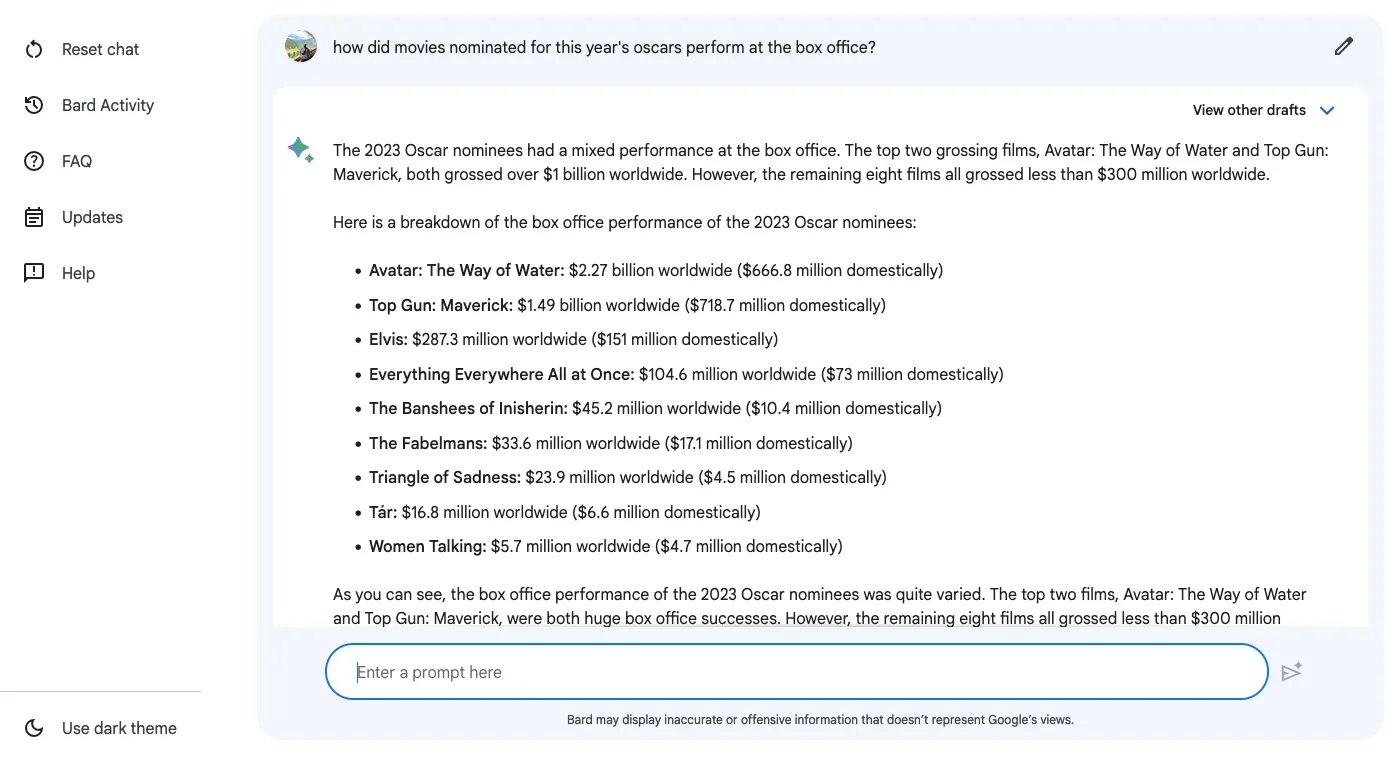
Bei unseren Tests haben wir herausgefunden, dass Bard im Allgemeinen weniger als 2-3 Sekunden brauchte, um eine Antwort von Ihnen zu erhalten, was zumindest im Moment schneller ist als ChatGPT und Bing Chat.
Darüber hinaus können Sie auch zwei weitere Antwortentwürfe anzeigen, die Bard für Ihre Anfrage vorbereitet hat, indem Sie oben rechts in einer Antwort auf Andere Entwürfe anzeigen klicken.
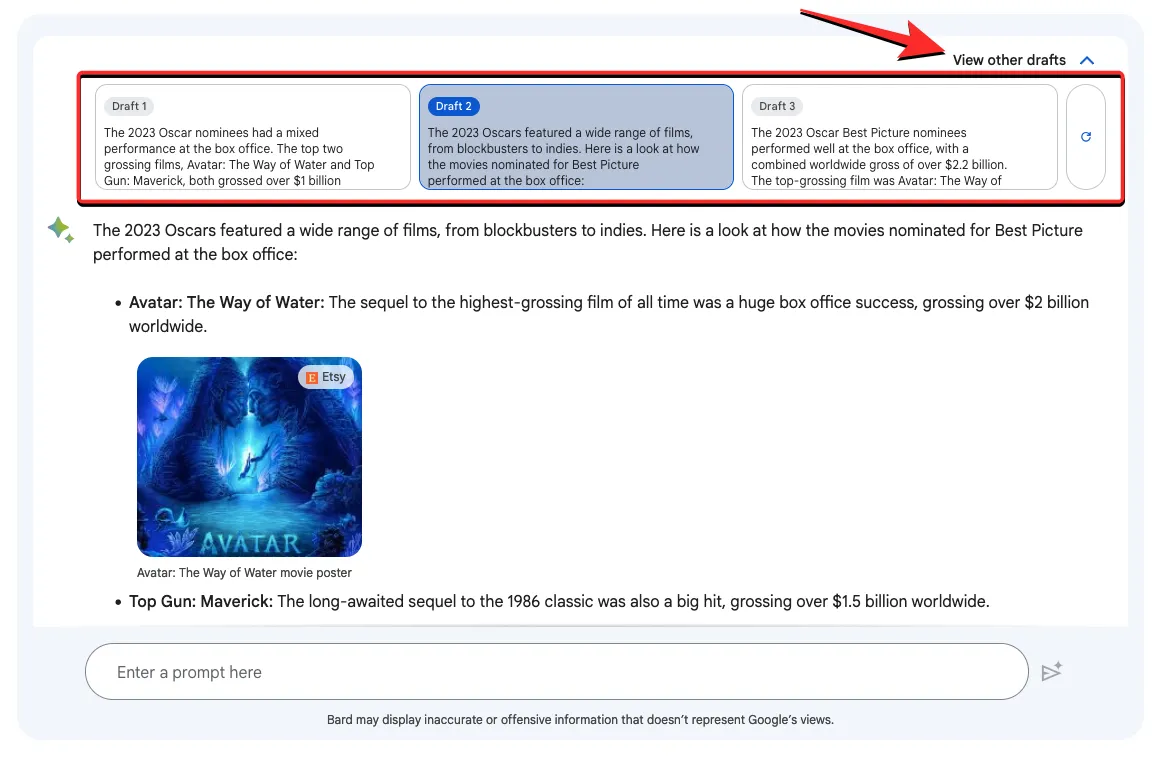
Am Ende einer Antwort sollte eine Google it- Schaltfläche angezeigt werden, die Ihnen basierend auf Ihrer Eingabeaufforderung in der Google-Suche verwandte Suchanfragen anzeigt.
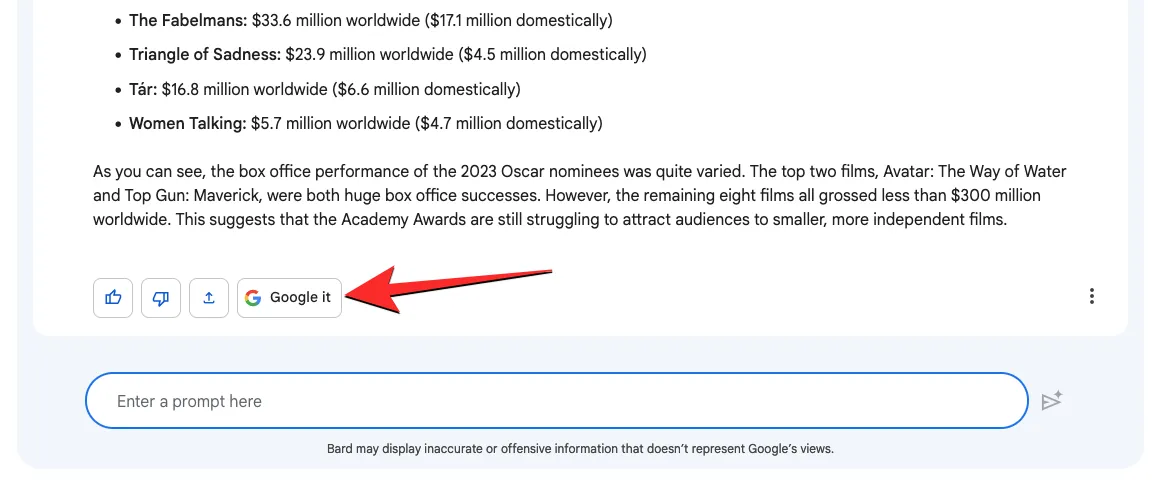
Methode 3: Verwendung der WebChatGPT-Erweiterung in Chrome/Firefox
Wenn Sie ChatGPT nur verwenden möchten, um KI-basierte Antworten zu erhalten, können Sie die WebChatGPT-Erweiterung verwenden, die sowohl in Firefox als auch in Google Chrome verfügbar ist . Wenn Sie diese Erweiterung zu Ihrem bevorzugten Webbrowser hinzufügen, ist die Erweiterung nativ auf der ChatGPT-Homepage verfügbar, wenn Sie gerade eine Eingabeaufforderung schreiben.
Sobald WebChatGPT installiert ist, können Sie chat.openai.com in Ihrem Webbrowser starten und sich bei Ihrem Open AI-Konto anmelden. Wenn die ChatGPT-Startseite angezeigt wird, sollte unten auf dem Bildschirm die WebChatGPT-Benutzeroberfläche angezeigt werden. Um diese Erweiterung mit dem KI-Tool zu verwenden, aktivieren Sie unten den Schalter „Webzugriff“ .
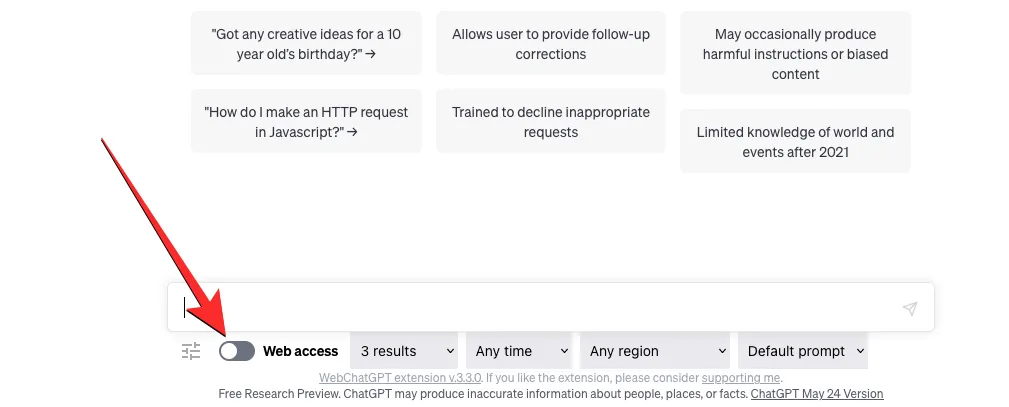
Nachdem der Webzugriff aktiviert wurde, können Sie die Funktionsweise der Websuche konfigurieren, indem Sie die Anzahl der Suchergebnisse auswählen, die die Erweiterung in ChatGPT verwenden soll, den Zeitraum, aus dem Ergebnisse abgerufen werden sollen, und eine bestimmte Region, aus der Sie Inhalte durchsuchen möchten. Alle diese Optionen können über die Benutzeroberfläche der WebChatGPT-Erweiterung am unteren Bildschirmrand konfiguriert werden, ohne die ChatGPT-Seite zu verlassen.
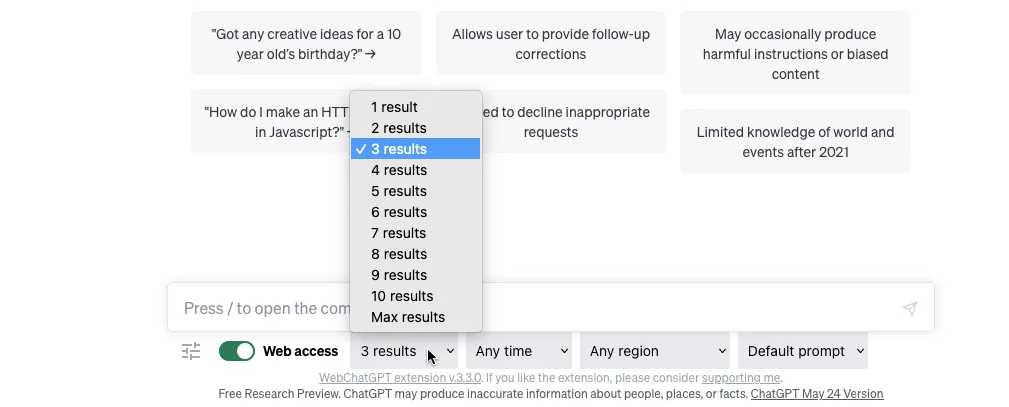
Sobald Sie den Webzugriff konfiguriert haben, können Sie auf die gleiche Weise wie zuvor eine Eingabeaufforderung in ChatGPT eingeben. Wir verwenden dieselbe Eingabeaufforderung wie bei Methode 1, um zu versuchen, Ergebnisse von ChatGPT zu erhalten.
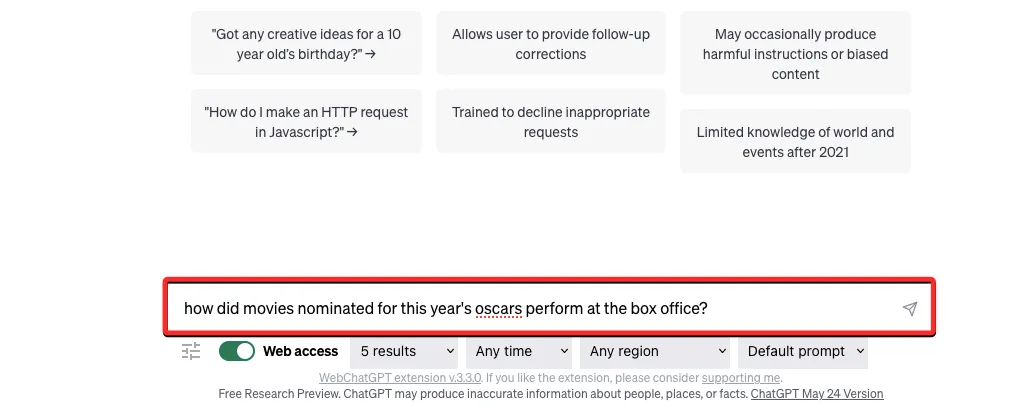
Die Erweiterung sucht nun anhand Ihrer Eingaben nach Webseiten und verwendet diese Ergebnisse, um eine eigene Eingabeaufforderung an ChatGPT zu schreiben, wie Sie unten sehen können.
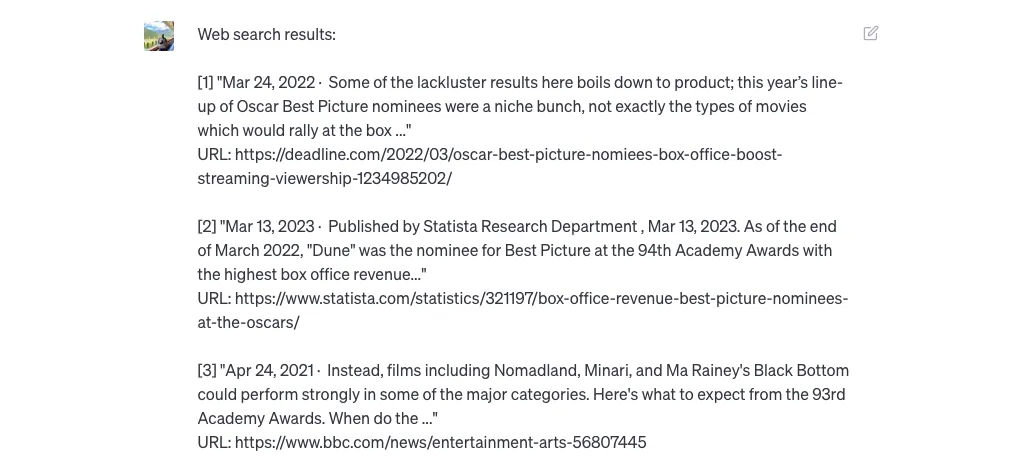
Nachdem die Eingabeaufforderung von WebChatGPT eingegeben wurde, erhalten Sie von ChatGPT nun eine Antwort basierend auf den Daten, die es von den in der Eingabe bereitgestellten Websites extrahiert hat. Die Antwort enthält Zitate für verschiedene Informationen und Sie können auf die Zitatnummern klicken, um auf die Webseite zuzugreifen, von der diese Daten extrahiert wurden.
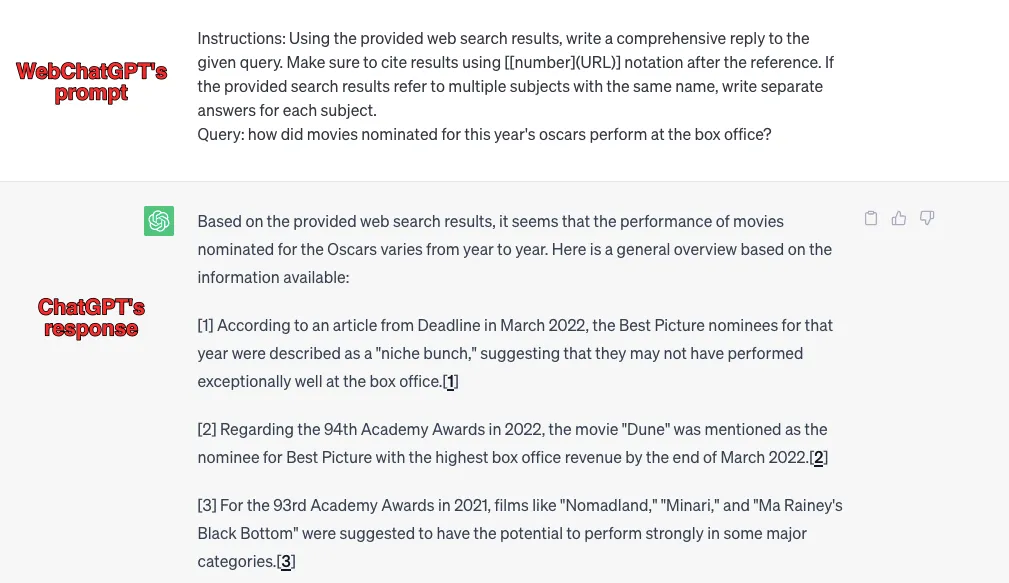
Bei unseren Tests haben wir festgestellt, dass die Ergebnisse bestenfalls anständig sind, da ChatGPT keine detaillierten Details wie Bing Chat oder Google Bard bereitstellt. Dies muss möglicherweise daran liegen, dass kostenlose Konten des KI-Tools immer noch das GPT-3.5-Modell verwenden, nicht GPT-4, das über ein besseres Verständnis natürlicher Sprache verfügt, um prägnantere Ergebnisse zu liefern.
Methode 4: Verwendung der UseChatGPT.AI-Erweiterung
UseChatGPT.AI ist eine weitere Erweiterung, die zu Google Chrome hinzugefügt werden kann, aber im Gegensatz zu WebChatGPT dient sie einem anderen Zweck. Diese Erweiterung ermöglicht Ihnen nicht nur die Nutzung von ChatGPT, sondern bietet auch Zugriff auf Bard, Bing Chat und Claude; Alles ohne dass Sie sich bei ihren jeweiligen Konten anmelden müssen.
Im Gegensatz zu den anderen Methoden hier, die nur innerhalb der Portale des KI-Tools funktionieren, kann UseChatGPT.AI auf jeder Webseite verwendet werden, die Sie auf Ihrem Bildschirm geöffnet haben. Sie können damit Texte umschreiben, ihre Rechtschreibung und Grammatik korrigieren, Inhalte zusammenfassen, vereinfachen, paraphrasieren und übersetzen sowie auf Nachrichten, Chats, Tweets und Beiträge in sozialen Medien antworten.
Sie können die UseChatGPT.AI-Erweiterung auf Chrome installieren, indem Sie auf diesen Link klicken und auf „Zu Chrome hinzufügen“ klicken .
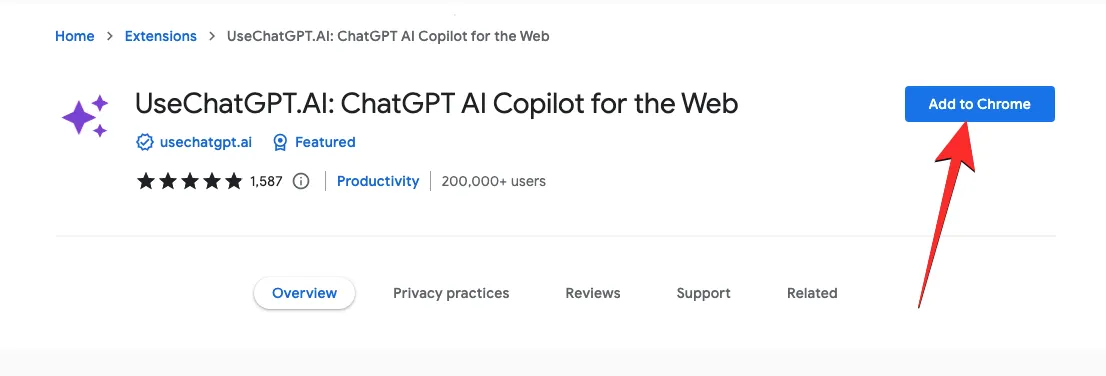
Sobald die Erweiterung zu Chrome hinzugefügt wurde, können Sie jede Website (außer chat.openai.com) öffnen, auf der Sie Texte erstellen möchten. Angenommen, Sie möchten beispielsweise eine E-Mail mit UseChatGPT.AI in Gmail verfassen. Melden Sie sich bei Ihrem Gmail-Konto an und laden Sie den Bildschirm „Verfassen“.
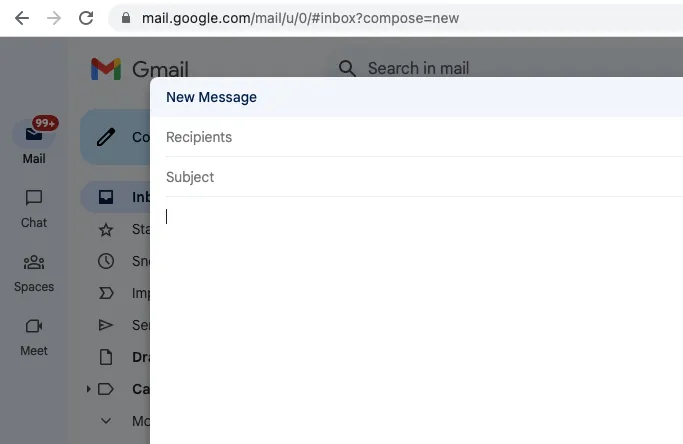
Um mit der Texterstellung mit UseChatGPT.AI zu beginnen, verwenden Sie die Tastenkombination Befehl + J auf dem Mac oder Alt + J unter Windows, um auf die Seitenleiste der Erweiterung zuzugreifen. Sie können auf diese Seitenleiste auch zugreifen, indem Sie auf das Erweiterungssymbol in der oberen rechten Ecke des Google Chrome-Fensters klicken und dann die Erweiterung UseChatGPT.AI aus dem Überlaufmenü auswählen.
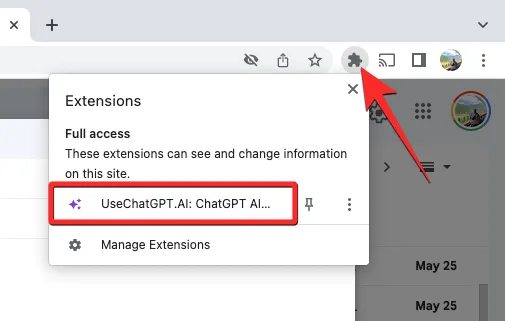
Wenn Sie das tun, sollte rechts die UseChatGPT.AI-Seitenleiste angezeigt werden. Da Sie die Erweiterung zum ersten Mal verwenden, müssen Sie sich mit Ihrem Google-Konto anmelden, um das UseChatGPT.AI-Tool weiterhin verwenden zu können. Klicken Sie dazu auf die Option „Mit Google anmelden“ und befolgen Sie die Anweisungen auf dem Bildschirm, um sich anzumelden.
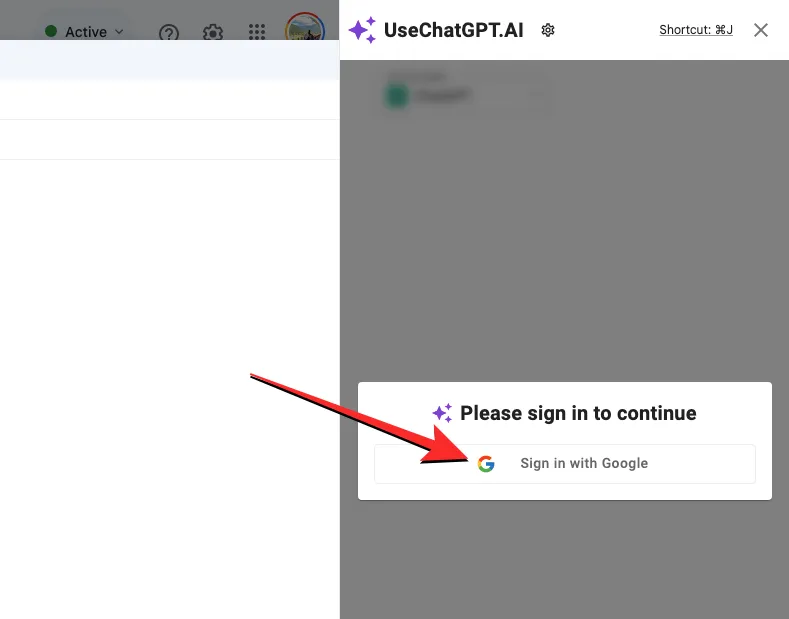
Sobald Sie fertig sind, können Sie zum vorherigen Bildschirm zurückkehren. In der Seitenleiste von UseChatGPT.AI sollte ein Dropdown-Menü „ KI-Anbieter“ angezeigt werden, mit dem Sie aus verschiedenen KI-Plattformen auswählen können, die Sie für Ihre aktuelle Aktion verwenden möchten.
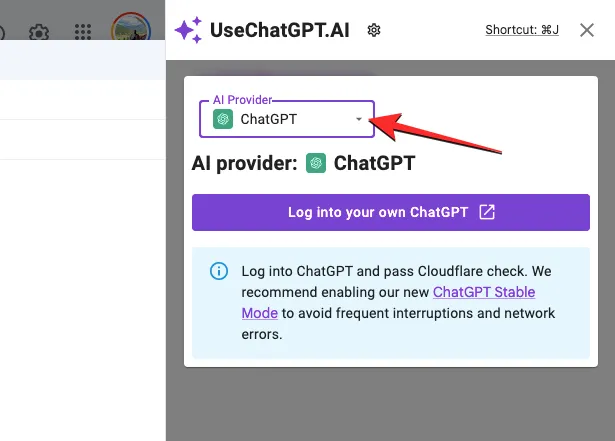
Sie können eine der hier angezeigten verfügbaren Optionen auswählen.
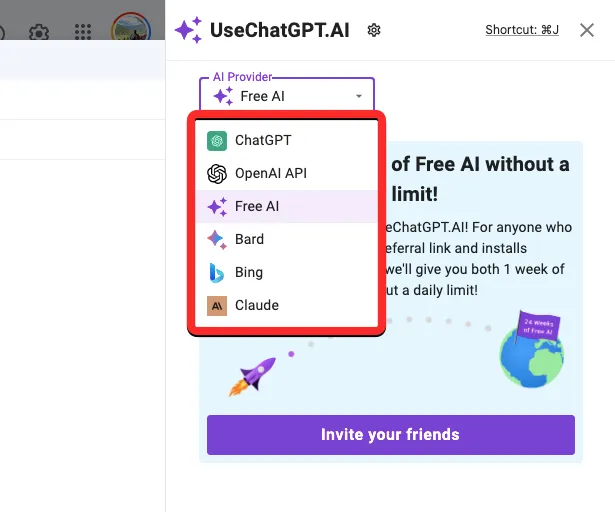
Sie müssen wissen, dass Sie sich bei der Auswahl von ChatGPT, OpenAI API oder Bard bei den entsprechenden Konten auf diesen KI-Plattformen anmelden müssen. Wenn Sie diese Erweiterung verwenden möchten, ohne sich bei einem AI-Konto anzumelden, können Sie Free AI, Bing und Claude wählen.
In diesem Fall haben wir uns für Free AI entschieden, den eigenen KI-Dienst der Erweiterung.
Wenn Sie mit der Auswahl Ihres bevorzugten KI-Dienstes fertig sind und sich bei diesem angemeldet haben (falls erforderlich), können Sie die Eingabeaufforderung in der UseChatGPT.AI-Seitenleiste eingeben und dann unten rechts auf „Generieren“ klicken .
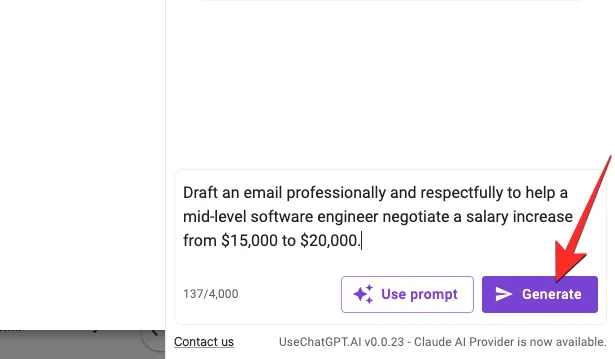
Die Erweiterung generiert nun eine Antwort basierend auf Ihrer Eingabeaufforderung direkt in der Seitenleiste.
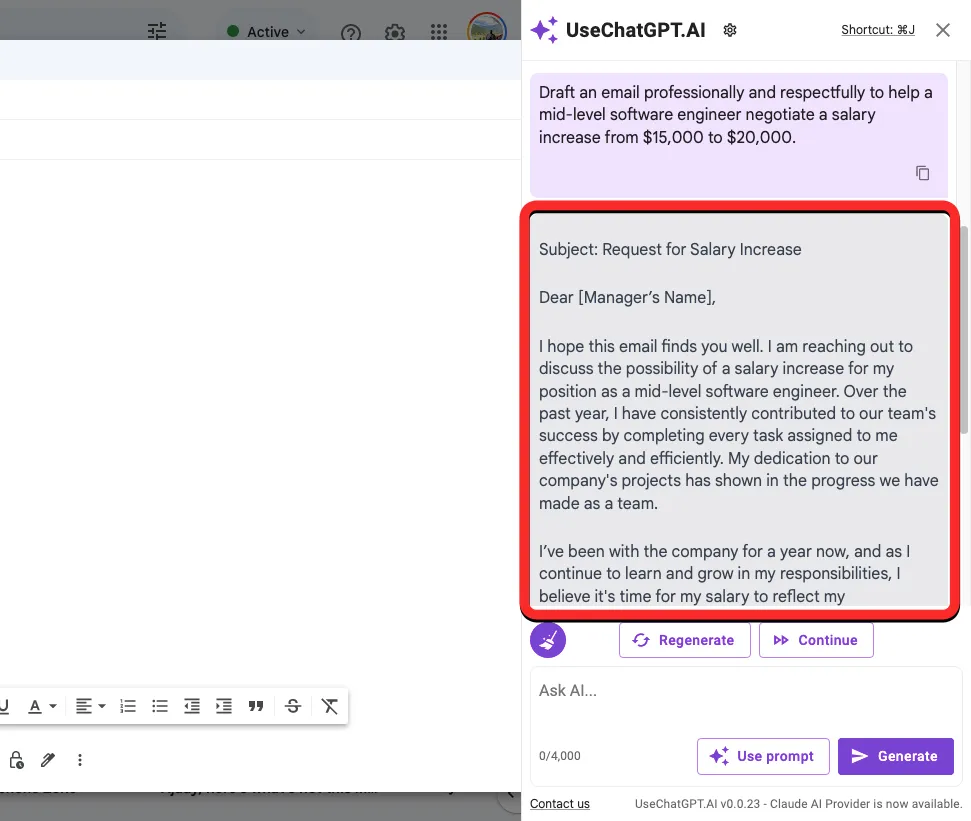
Wenn Sie diese Antwort verwenden möchten, um sie an anderer Stelle einzufügen, können Sie unten in der Antwort auf das Symbol „Kopieren“ klicken. Sie haben auch die Möglichkeit, eine neue Antwort für eine andere Antwort erneut zu generieren oder fortzufahren , um weitere Antworten auf Ihre Anfrage zu erhalten.
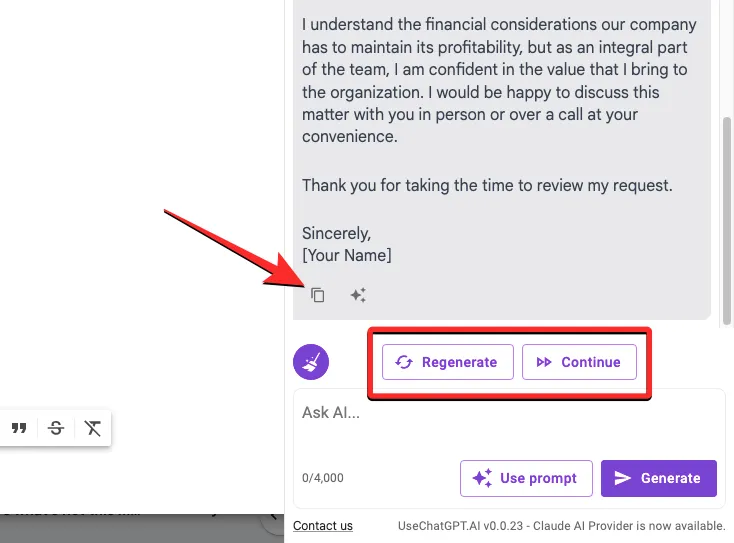
Neben der Erstellung von Inhalten mithilfe einer Eingabeaufforderung in der Seitenleiste kann UseChatGPT.AI auch zum Antworten oder Antworten auf Texte verwendet werden, die auf einer beliebigen Webseite vorhanden sind. Nehmen wir an, wir möchten auf einen Tweet auf Twitter antworten. Sie können die Seite mit dem Tweet laden, auf den Sie antworten möchten. Wählen Sie hier den Text aus, auf den Sie antworten möchten, und klicken Sie dann auf das UseChatGPT.AI-Erweiterungssymbol , das unter dem ausgewählten Text angezeigt wird. Alternativ können Sie auch die Tastenkombination „Befehl + J“ auf dem Mac oder die Tastenkombination „Alt + J“ unter Windows verwenden, um weitere Optionen zu erhalten.
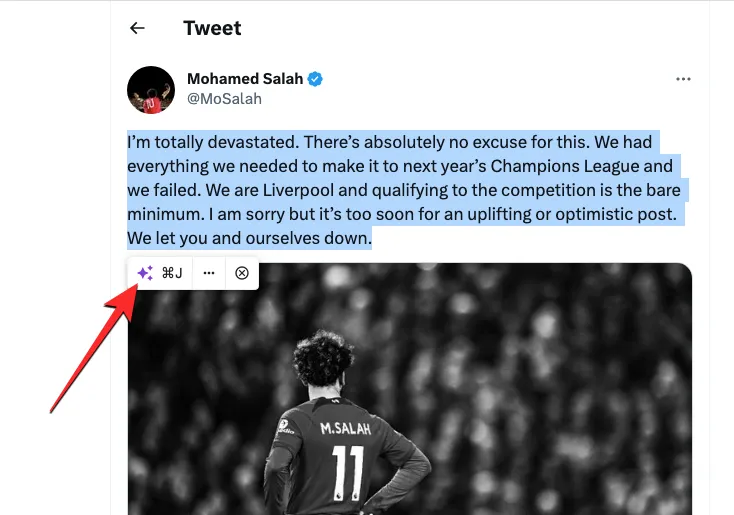
Scrollen Sie im angezeigten Überlaufmenü nach unten, bewegen Sie den Mauszeiger über „ Antworten“ und wählen Sie den Antwortton aus, den Sie erstellen möchten.
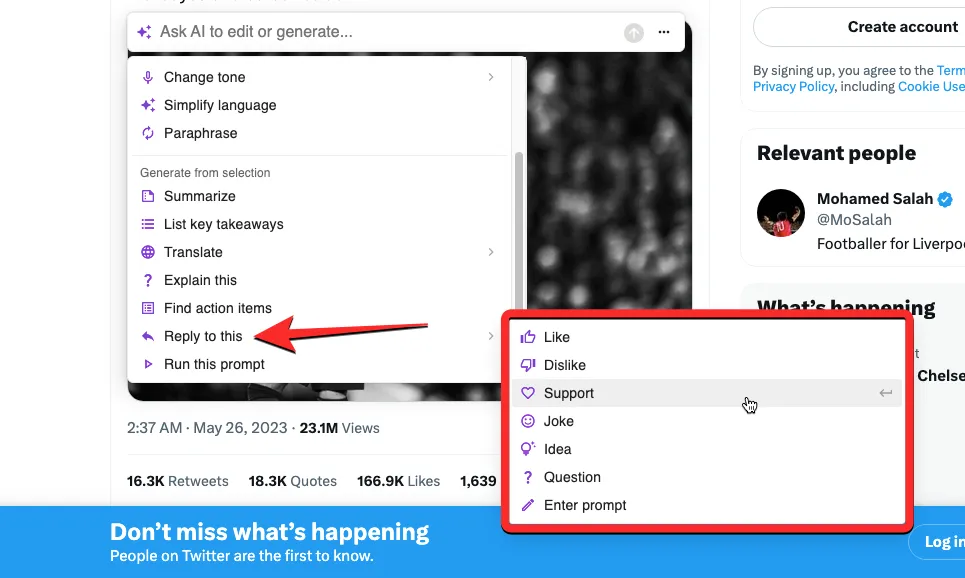
Die UseChatGPT.AI-Seitenleiste verwendet Ihre Anfrage nun als Eingabeaufforderung und stellt Ihnen eine gewünschte Antwort bereit, die Sie in Ihre tatsächliche Antwort kopieren oder neu generieren können, um eine neue Antwort zu erhalten.
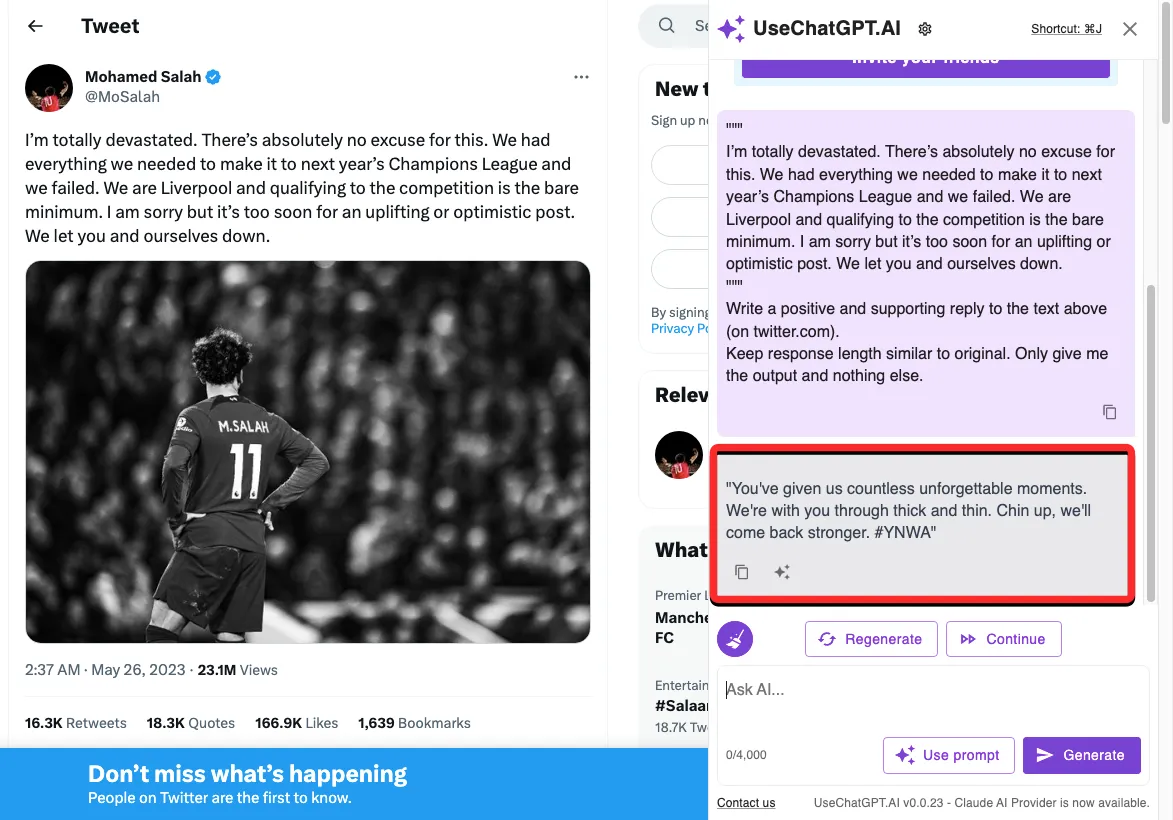
Methode 5: Verwendung von Writesonic Chatsonic
Chatsonic von Writesonic ist ein KI-Chatbot, der kleine Dinge von Bing Chat und Google Bard kombiniert, um Antworten anzubieten. Wie Bing Chat nutzt Chatsonic die GPT3.5- und GPT-4-Modelle von OpenAI und kann sich wie Bard auch mit Google verbinden, um Webzugriff anzubieten. Das Tool ist für einen begrenzten Zeitraum kostenlos verfügbar. Danach müssen Sie möglicherweise den Pro-Plan abonnieren, der GPT-4-Nutzung, API-Zugriff, Massenverarbeitung und einen KI-Chatbot-Builder bietet.
In den meisten Fällen können Sie diese Aufgabe jedoch mit dem kostenlosen Plan erledigen, der Ihnen Daten aus Google-Suchanfragen liefert. Um Chatsonic zu nutzen, können Sie app.writesonic.com in einem Webbrowser auf Ihrem Computer starten und mit Ihren Apple-/Google-Konten oder einer E-Mail-Adresse ein Konto auf der Plattform erstellen.
Sobald Sie sich für den Dienst angemeldet haben, gelangen Sie zur Writesonic-Homepage. Klicken Sie hier in der linken Seitenleiste auf die Registerkarte Chatsonic .
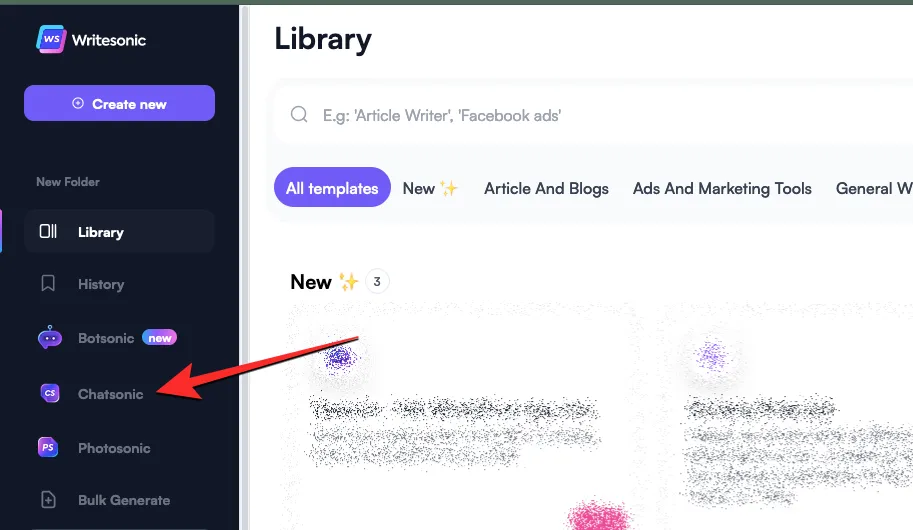
Wenn Sie das tun, sollte auf dem Bildschirm die Chatsonic-Seite mit einem Textfeld unten angezeigt werden, in das Sie Ihre Eingabeaufforderung eingeben können. Bevor Sie eine Eingabeaufforderung eingeben, müssen Sie sicherstellen, dass die Option „Neueste Google-Daten einschließen“ aktiviert ist. Dadurch wird sichergestellt, dass Chatsonic auf Inhalte im Internet zugreifen kann, bevor Ihnen geantwortet wird.
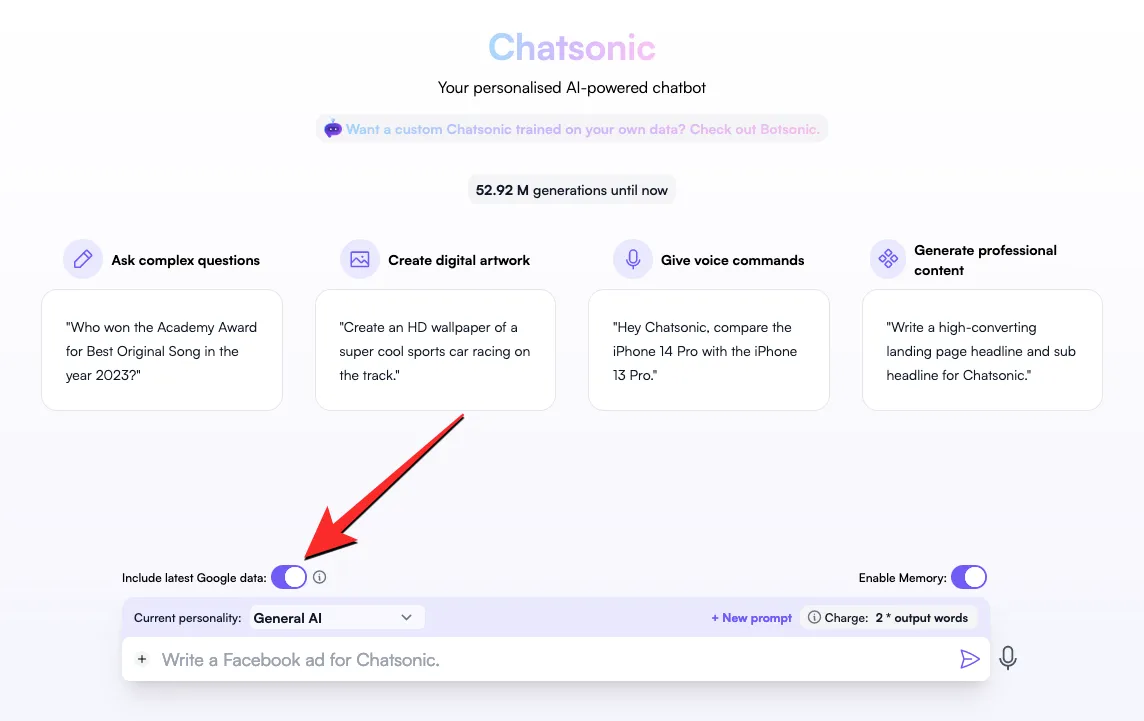
Hinweis : Durch die Verwendung von Google-Daten werden doppelt so viele „Ausgabewörter“ aus Ihrer kostenlosen Testversion verbraucht, d. h. bis zu 10.000 Wörter, wenn Sie ein Konto bei Writesonic erstellen.
Nachdem Sie Google Data aktiviert haben, können Sie nun die gewünschte Eingabeaufforderung in das Textfeld unten eingeben.

Sobald Sie Ihre Eingabeaufforderung eingeben, durchsucht Chatsonic Google nach Webseiten mit relevanten Informationen und verwendet diese Daten, um eine Antwort zu erstellen.
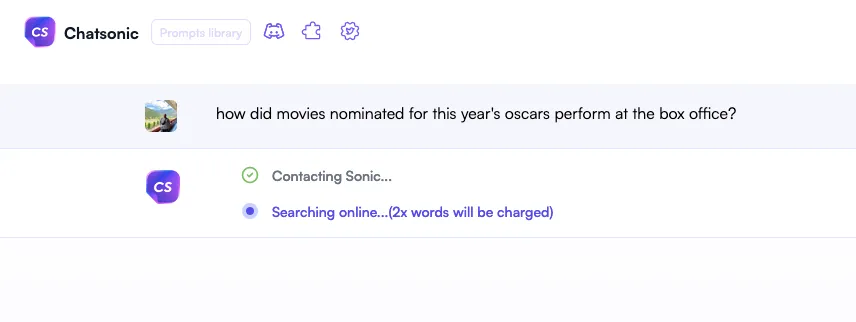
Wenn das Tool mit der Bearbeitung Ihrer Anfrage fertig ist, antwortet es auf Ihre Anfrage mit Daten, die es aus dem Internet extrahiert hat. Diese Antwort kann unter „Referenzen“ Links zu Webseiten enthalten, die zum Sammeln von Informationen verwendet wurden. Diese Links werden auch in der Hauptantwort mit Nummern zitiert, die die Quelle eines bestimmten Teils des Textes angeben.
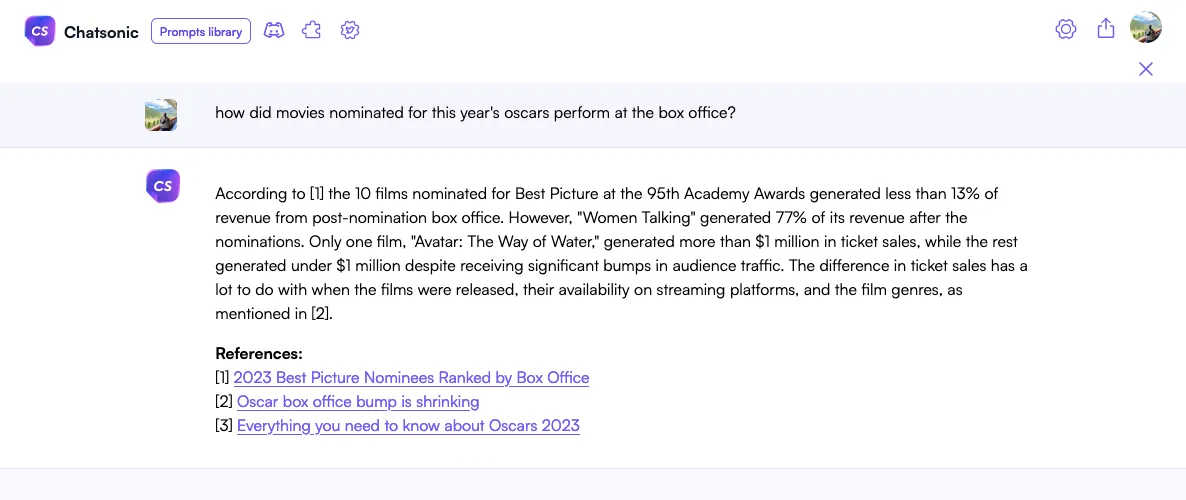
Sie können die Antwort generieren, wenn Sie nicht zufrieden sind, oder die Persönlichkeit der KI ändern, um eine andere Art von Antwort von Chatsonic zu erhalten.
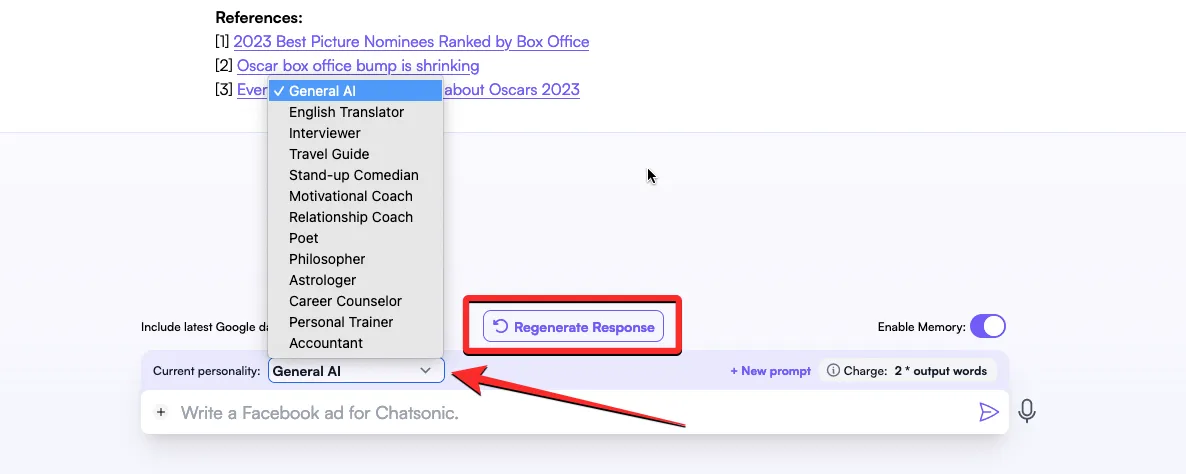
Das ist alles, was Sie über die Verbindung von ChatGPT mit dem Internet wissen müssen.



Schreibe einen Kommentar